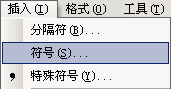萬盛學電腦網 >> WORD教程 >> WORD使用技巧 >> 在Word2010中郵件合並時合並到新文檔
在Word2010中郵件合並時合並到新文檔
在Word2010文檔中進行郵件合並時,為了能夠對單個文檔進行編輯(例如為特定收件人的信函添加個性化的文字),同時也是為了避免直接打印可能帶來的紙張浪費,用戶可以將信函首先合並到新文檔,操作步驟如下所述:
第1步,打開Word2010文檔窗口,切換到“郵件”功能區。在“完成”分組中單擊“完成並合並”按鈕,並在打開的菜單中選擇“編輯單個文檔”命令,如圖1所示。

圖1 選擇“編輯單個文檔”命令第2步,在打開的“合並到新文檔”對話框中,用戶可以選中“全部”、“當前記錄”單選框,或者指定郵件合並的范圍,並單擊“確定”按鈕,如圖2所示。

圖2 “合並到新文檔”對話框第3步,郵件合並開始執行,合並結果將出現在一個新文檔中。用戶可以根據需要對特定收件人的信函進行編輯,或者直接打印新文檔。
WORD使用技巧排行
办公软件推薦
相關文章
copyright © 萬盛學電腦網 all rights reserved